1. 管理者としてコマンド プロンプトを実行します。
ショートカットキー win+R→cmdと入力→Enter
2. 仮想 WiFi ネットワーク カードを有効にして設定します。
次のコマンドを実行します。
netsh wlan set hostednetwork mode=allow ssid=woquanPC key=123456789

このコマンドには 3 つのパラメータがあります
- mode: 仮想 WiFi ネットワーク カードを有効にするかどうか。無効に変更した場合は無効になります。
- ssid: ワイヤレス ネットワークの名前。できれば英語で指定します (woquanPC を例にします)。
- キー: ワイヤレス ネットワーク パスワード、8 文字以上 (例として 123456789)。
上記の 3 つのパラメータは単独で使用できます。たとえば、mode=disallow を使用するだけで仮想 Wifi ネットワーク カードを直接無効にできます。
正常に開くことができたら、3 番目の手順に進みます。
3. ネットワーク共有を設定する
コントロール パネル、ネットワークとインターネット、ネットワークと共有センターを順に開き、アダプターの設定を変更し、
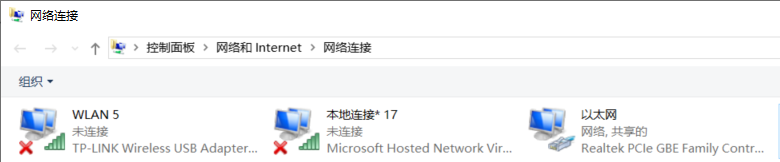
イーサネット アイコンを右クリックし、共有を左クリックし、最初の「他のユーザーがこのコンピュータのインターネット接続を介して接続できるようにする」にチェックを入れます。
ホーム ネットワーク接続セクションで「仮想 Wi-Fi」を選択します (ここではローカル接続*17、異なるホスト接続名は異なります) 4. ワイヤレスをオンにし
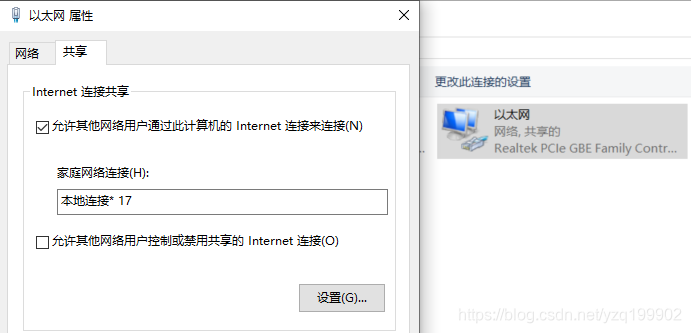
ますネットワーク
に接続してコマンドに戻り、「Order」と入力します。
netsh wlan start hostednetwork
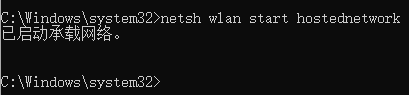
上の画像が表示されれば設定は成功です。このワイヤレス ネットワークをオフにするには、次のコマンドを入力します。
netsh wlan stop hostednetwork
また、起動するたびにワイヤレス ネットワークを有効にしたい場合は、次のコマンドを入力するだけです。
netsh wlan start hostednetwork
それでおしまい。
ステップ 4 の後に発生する可能性のある問題
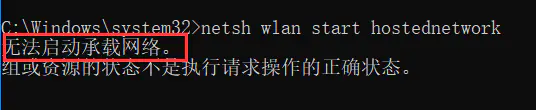
これは、ワイヤレス ネットワーク カードのドライバーのバージョンが低すぎることが原因です。解決策については、 「ホスト型ネットワークを開始できない」を参照してください。